Видео #34. Фильмы и музыка
В Windows 10 есть встроенные программы для прослушивания музыки и просмотра видео.
В предыдущих версиях Windows я никогда не пользовался стандартным универсальным проигрывателем Windows Media Player, так как, с моей точки зрения, он имел абсолютно неудобный и непонятный интерфейс.
В Windows 10 для прослушивания музыки используется плеер Музыка Groove, а для просмотра фильмов программа Кино и ТВ. Эти программы имеют интуитивно понятный интерфейс и очень похожи, поэтому предлагаю их рассмотреть по порядку.
Начну я с Музыка Groove.
Запустить программу можно с начального экрана меню Пуск, или из раздела «Все приложения».

Так как на моем компьютере пока нет музыкальных файлов, то в программе ничего и не отображается.

Как добавить музыку в приложение Groove в Windows 10? Windows-Инструкции
Как мы знаем, в Windows 10 по умолчанию создаются специализированные папки, например, папка Изображения. Тоже самое касается и аудио — есть папка Музыка. Именно поэтому программа в первую очередь проверяет наличие музыкальных файлов в этой папке. Если вы хотите изменить или добавить папку, в которой у вас находятся аудиофайлы, то можно нажать на соответствующий элемент в окне программы и выбрать дополнительную папку на компьютере.

Мы здесь можем видеть расположение, которое проверяется программой по умолчанию и это как раз наша папка Музыка.
Я не буду создавать новую папку, а помещу аудиофайлы в папку Музыка. Подключу к компьютеру флешку и скопирую с нее файлы. Через пару секунд добавленные мною файлы отобразятся в программе.

Поскольку я добавил несколько музыкальных альбомов, то они в программе были автоматически распознаны и отображается обложка альбома и название исполнителя.
Если обратим внимание на левую колонку, то увидим, что сейчас мы находимся на вкладке Альбомы.

Мы можем переключиться в режим отображения Исполнители и увидим список всех исполнителей. Это означает, что здесь будут перечислены не все музыкальные файлы, а только их исполнители.

Таким образом вы сможете получить доступ к произведениям одного автора. Чтобы это сделать достаточно щелкнуть на имени исполнителя и появится весь перечень его композиций.
Видео #34. Просмотр фильмов и прослушивание музыки
Если переключиться в режим отображения Композиции, то появится список всех музыкальных файлов, которые находятся в папке, подключенной к программе (у меня это только папка Музыка)

Чтобы проиграть композицию достаточно ее найти любым из выше перечисленных способов и дважды щелкнуть по ее названию мышью.

Появятся стандартные элементы управления воспроизведением и вы сможете ставить воспроизведение на паузу, переключаться на следующую по списку композицию или возвращаться к предыдущей, изменять уровень громкости, а также включить или отключить две дополнительные опции.

Повтор композиции зациклит воспроизведение одного и того же музыкального файла. Это означает, что как только воспроизведение композиции будет окончено, программа не переключится на следующую, а вновь начнет проигрывать туже самую и так до бесконечности.
Второй переключатель позволяет проигрывать композиции из отображаемого на экране списка не по порядку, а в случайной последовательности.
Все это замечательно работает только внутри целого альбома, перечня композиций одного исполнителя или же в списке всех композиций, имеющихся в папках хранения музыки. То есть в тех режимах, которые мы рассмотрели. Но как быть если вы захотите создать список воспроизведения только из конкретных композиций и при том разных исполнителей?
Такие списки произвольных композиций называются плейлистами и вы их можете легко создать. Для этого в программе существует несколько способов. Наиболее простой — воспользоваться кнопкой Создать плейлист в боковом меню.

При этом нужно будет указать его название и сохранить.

Теперь переключаемся в любой удобный режим отображения композиций, например, в Альбомы. Далее открываем нужный альбом и нажимаем кнопку «Выбрать«. Затем указываем те композиции, которые необходимо добавить в плейлист, нажимаем кнопку «Добавить в» и выбираем вновь созданный плейлист.

Аналогичным образом можно переключиться в режим Композиции, выбрать нужные из списка песни и также их добавить в плейлист.
Для воспроизведения плейлиста достаточно щелкнуть по его названию в левой колонке. С плейлистом можно работать также, то есть здесь есть все те же самые инструменты воспроизведения.

В программе Музыка Groove есть поиск, с помощью которого можно очень быстро найти интересующую вас композицию — достаточно ввести несколько символов и нажать кнопку поиска. Все композиции, в названии исполнителя которых присутствует введенное сочетание символов, появятся в результатах поиска.

У программы есть и немногочисленные настройки, позволяющие указать папки на компьютере, в которых хранятся музыкальные файлы, а также можно импортировать плейлисты из программы iTunes, с помощью которой воспроизводится музыка на компьютерах Apple.

Ну а теперь давайте запустим программу Кино и ТВ.

Как вы видите, схожесть с Музыка Groove налицо.
По умолчанию программа ищет видеофайлы в папке Видео и так как у меня эта папка пока пустая, то здесь ничего не отображается. Мы можем добавить в программу и другие папки на компьютере. Делается это аналогично — через настройки программы.

После добавления файлов в папку Видео они появятся и в программе.
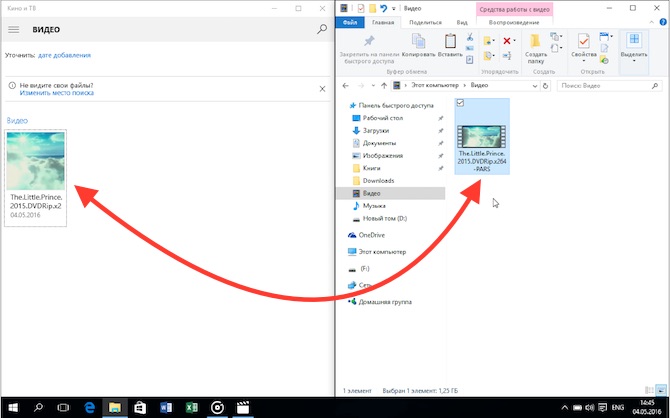
Для воспроизведения файла просто щелкаем на нем мышью и он запускается. Здесь мы имеем стандартные элементы управления видео — можем поставить видео на паузу или вновь продолжить просмотр, можем изменять уровень громкости или развернуть видео на весь экран.

Также можно зациклить видео, то есть ролик будет воспроизводиться по кругу до бесконечности.

При желании можно убрать черные полосы сверху и снизу, если такие имеются (пункт «Пропорции»). В этом случае программа немного изменить размер видео и не все будет отображаться на экране.
Для воспроизведения видео вам не обязательно предварительно запускать программу. Достаточно найти видеофайл в Проводнике и затем запустить его двойным щелчком мыши. Программа воспроизведения будет запущена автоматически.
Источник: pc-azbuka.ru
Groove music что это за программа
Будь в курсе последних новостей из мира гаджетов и технологий
iGuides для смартфонов Apple

Microsoft представила музыкальный сервис Groove

Александр Кузнецов — 7 июля 2015, 12:25
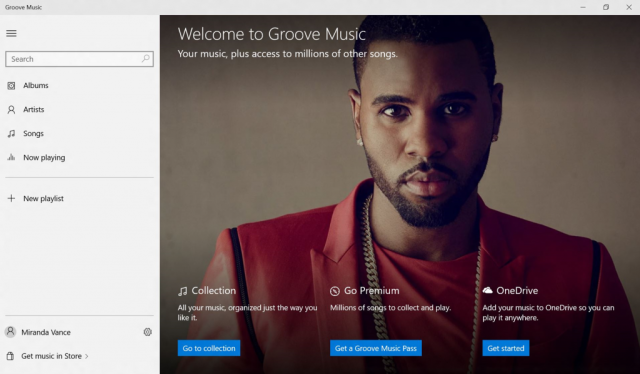
Компания Microsoft официально сообщила о скором запуске нового музыкального сервиса — Groove. Он будет доступен в конце июля одновременно с выпуском Windows 10.
Groove заменит собой существующий сервис Xbox Music и будет обладать примерно теми же возможностями: скачивание альбомов и треков из Windows Store, стриминг миллионов треков, в том числе загруженных пользователем в OneDrive и радио с автоматическим подбором композиций на основе выбранных треков, альбомов или исполнителей.
Подписка на Groove будет стоить в США 9,99 доллара в месяц или 99 долларов в году, и в эту цену включена возможность скачиванию любых треков из 40-миллионного каталога сервиса. Существующие пользователи Xbox Music будут автоматически подписаны на Groove.
Для доступа к песням, которые хранятся в OneDrive, не потребуется оформлять платную подписку, а слушать их можно будет на разных платформах — через приложения для Windows 10, Windows 10 Mobile, Xbox, веб-интерфейс, а позже — на Android и iOS.
Microsoft также проведет ребрендинг приложения Xbox Video. Оно будет называться Movies TV» />
По словам Microsoft, Groove и Music https://www.iguides.ru/main/gadgets/microsoft/microsoft_anonsirovala_muzykalnyy_servis_groove/» target=»_blank»]www.iguides.ru[/mask_link]
Приложение Groove Music в Windows 10 получило новый мини-плеер
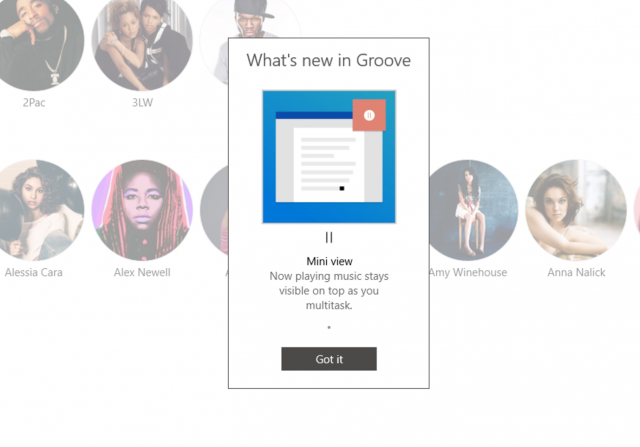
Компания Microsoft начала тестирование нового режим работы приложения Groove Music в системе Windows 10. Новая функциональность использует функцию Windows 10 CompactOverlay, которая делает возможной картинку в картинке для работы нескольких приложений одновременно. В программе Groove Music будет показываться обложка альбома и можно будет переключать разные настройки без необходимости открывать само приложение.
Эту возможность можно назвать избыточной, поскольку программа Groove Music уже интегрирована с элементами управления звуком Windows 10 с теми же функциональными возможностями. Новый режим мини-просмотра позволяет пропускать часть запущенного в данный момент аудио, чего нельзя сделать в настройках громкости, так что польза от новшества всё же есть. Для любителей музыкальных клипов этот режим позволяет просматривать их, одновременно работая над чем-то другим.
Microsoft тестирует новый режим работы Groove Music в программе Windows Insider, остальные пользователи вряд ли скоро получат его. Microsoft временно перестала выпускать обновления предустановленных приложений в программе Windows Insider, поэтому данного новшества в ближайшее время ждать не стоит. Новая функциональность будет доступна ограниченному числу инсайдеров.
Источник: msreview.net
Groove music что это за программа
Microsoft Groove
версия: 11.1002.1424
Последнее обновление программы в шапке: 15.10.2017




Краткое описание:
Музыкальный сервис от Microsoft
Описание:
Microsoft произвёл ребрендинг и переименовал Xbox Music в Microsoft Groove. Пробный период составляет 30 дней. Приложение также доступно для Windows, Windows Phone и Xbox.
OneDrive
• Добавляйте вашу музыку в OneDrive и слушайте её в любом месте
• Скачивайте плейлисты, альбомы и песни из OneDrive и наслаждайтесь вашей музыкой оффлайн
• Смотрите, что вам доступно (онлайн, оффлайн, два режима)
• Откройте для себя новые песни, альбомы и исполнители прямо с вашего iPhone
• Слушайте без рекламы музыку из одного из крупнейших музыкальных каталого на планете
• Добавляйте песни, альбомы и плейлисты в ваш Groove и получайте доступ с телефона, Xbox, ПК, планшета или сайта
• Слушайте радио на основе ваших любимых исполнителей
Требуется Android: 4.0+
Русский интерфейс: Нет
Разработчик: Microsoft Corporation
Домашняя страница: https://music.microsoft.com/
Google Play: https://play.google.com/store/apps/details?id=com.microsoft.xboxmusic
Прошлые версии
Источник: 4pda.to